As traduções são geradas por tradução automática. Em caso de conflito entre o conteúdo da tradução e da versão original em inglês, a versão em inglês prevalecerá.
Configurar um estágio usando o console do API Gateway
Tópicos
Criar um novo estágio
Após a implantação inicial, você pode adicionar mais estágio e associá-los a implantações existentes. Você pode usar o console do API Gateway para criar um estágio ou escolher um estágio existente ao implantar uma API. Em geral, você pode adicionar um novo estágio a uma implantação de API antes de reimplantar essa API. Para criar um estágio usando o console do API Gateway, siga estas etapas:
Inicie uma sessão no console do API Gateway em https://console.aws.amazon.com/apigateway
. Escolha uma API REST.
-
No painel de navegação principal, selecione Estágios em uma API.
-
No painel de navegação Estágios, selecione Criar estágio.
-
Em Nome do estágio, insira um nome; por exemplo,
prod.nota
Nomes de estágio podem conter apenas caracteres alfanuméricos, hífens e sublinhados. O tamanho máximo é de 128 caracteres.
-
(Opcional). Em Descrição, insira uma descrição do estágio.
-
Em Implantação, selecione a data e a hora da implantação de API existente que você deseja associar a esse estágio.
-
Em Configurações adicionais, é possível especificar configurações adicionais para o estágio.
-
Selecione Criar estágio.
Atualizar configurações de estágio
Depois de uma implantação bem-sucedida de uma API, o estágio é preenchido com as configurações padrão. É possível usar o console ou a API REST do API Gateway para alterar as configurações de estágio, incluindo o registro em log e o armazenamento em cache de APIs. As etapas a seguir mostram como fazer isso usando o Editor de estágio do console do API Gateway.
Atualizar configurações de estágio usando o console do API Gateway
Estas instruções presumem que você já tenha implantado a API em um estágio.
Inicie uma sessão no console do API Gateway em https://console.aws.amazon.com/apigateway
. Escolha uma API REST.
-
No painel de navegação principal, selecione Estágios em uma API.
-
No painel Estágios, escolha o nome do estágio.
-
Na seção Detalhes do estágio, selecione Editar.
(Opcional) Em Descrição do estágio, edite a descrição.
Em Configurações adicionais, você vai modificar as seguintes configurações:
- Configurações de cache
-
Para ativar o armazenamento em cache da API para o estágio, ative o cache da API Provisionar. Em seguida, configure o cache padrão em nível de método, a capacidade de cache, a criptografia de dados de cache, o cache time-to-live (TTL), bem como quaisquer requisitos para invalidação de cache por chave.
O armazenamento em cache não estará ativo até você ativar o cache padrão em nível de método ou ativar o cache em nível de método para um método específico.
Para obter mais informações sobre as configurações de cache, consulte Habilitar o armazenamento em cache de APIs para melhorar a capacidade de resposta.
nota
Se você ativar o cache da API para um estágio da API, sua AWS conta poderá ser cobrada pelo cache da API. O armazenamento em cache não está qualificado para o nível AWS gratuito.
- Configurações de controle de utilização
-
Para definir destinos de controle de utilização em nível de estágio para todos os métodos associados a essa API, ative Controle de utilização.
Em Rate (Taxa), insira uma taxa alvo. Essa é a taxa, em solicitações por segundo, em que os tokens são adicionados ao bucket do token. Essa taxa em nível de estágio não deve ser superior à taxa em nível de conta, conforme especificado em Cotas do API Gateway para configurar e executar uma API REST.
Em Burst (Intermitência), insira uma taxa de intermitência alvo. A taxa de expansão é a capacidade do bucket do token. Isso permite mais solicitações por um período do que a taxa alvo. Essa taxa de intermitência no nível do estágio não deve ser superior à taxa de intermitência no nível da conta, conforme especificado em Cotas do API Gateway para configurar e executar uma API REST.
nota
As taxas de controle de utilização não são limites rígidos e são aplicadas de acordo com os melhores esforços. Em alguns casos, os clientes podem exceder os alvos definidos por você. Não dependa do controle de utilização para controlar custos ou bloquear o acesso a uma API. Considere usar AWS Budgets para monitorar custos e AWS WAF para gerenciar solicitações de APIs.
- Configurações de firewall e certificado
Para associar uma AWS WAF Web ACL ao palco, selecione uma Web ACL na lista suspensa Web ACL. Se desejar, selecione Bloquear solicitações de API se não for possível avaliar a WebACL (Falha - Fechar).
Para selecionar um certificado de cliente para o estágio, selecione um certificado no menu suspenso Certificado do cliente.
Escolha Salvar.
-
Para habilitar o Amazon CloudWatch Logs para todos os métodos associados a esse estágio dessa API do API Gateway, na seção Logs e rastreamento, escolha Editar.
nota
Para ativar CloudWatch os registros, você também deve especificar o ARN de uma função do IAM que permite que o API Gateway grave informações nos CloudWatch registros em nome do seu usuário. Para isso, escolha Settings (Configurações) no painel de navegação principal APIs. Em seguida, em função de CloudWatch log, insira o ARN de uma função do IAM.
Para cenários de aplicações comuns, a função do IAM poderá anexar a política gerenciada
AmazonAPIGatewayPushToCloudWatchLogs, que contém a seguinte instrução de política de acesso:{ "Version": "2012-10-17", "Statement": [ { "Effect": "Allow", "Action": [ "logs:CreateLogGroup", "logs:CreateLogStream", "logs:DescribeLogGroups", "logs:DescribeLogStreams", "logs:PutLogEvents", "logs:GetLogEvents", "logs:FilterLogEvents" ], "Resource": "*" } ] }A função do IAM também deve conter a seguinte instrução de relação de confiança:
{ "Version": "2012-10-17", "Statement": [ { "Sid": "", "Effect": "Allow", "Principal": { "Service": "apigateway.amazonaws.com" }, "Action": "sts:AssumeRole" } ] }Para obter mais informações sobre CloudWatch, consulte o Guia CloudWatch do usuário da Amazon.
-
Para o nível de log, escolha uma das seguintes opções:
-
Para gravar somente entradas de nível de erro CloudWatch nos registros, escolha Somente erros.
-
Para gravar somente entradas de nível de erro em CloudWatch Logs, ou escolher Erros e registros de informações para incluir todos os eventos ERROR, bem como eventos informativos adicionais.
-
Para registrar informações de resposta e solicitação de chamada de API completas, selecione Logs completos de solicitações e respostas. Nenhum dado sigiloso será registrado, a menos que a opção Logs completos de solicitações e respostas esteja selecionada.
-
-
Para que CloudWatch o API Gateway reporte as métricas da API de
API callsLatency,Integration latency,400 errors,, e500 errors, selecione Métricas detalhadas. Para obter mais informações sobre CloudWatch, consulte o Guia CloudWatch do usuário da Amazon.Importante
Sua conta é cobrada pelo acesso às métricas no nível do método, mas não pelas CloudWatch métricas no nível da API ou do estágio.
Para habilitar o registro em log de acesso a um destino, ative Registro em log de acesso personalizado.
-
Em ARN de destino do log de acesso, insira o ARN de um grupo de registros ou de um stream do Firehose.
O formato ARN para Firehose é.
arn:aws:firehose:O nome do seu stream do Firehose deve ser.{region}:{account-id}:deliverystream/amazon-apigateway-{your-stream-name}amazon-apigateway-{your-stream-name} -
Em Formato do log, insira um formato de log. Para saber mais sobre exemplos de formatos de log, consulte Formatos de log do CloudWatch para o API Gateway.
-
Para habilitar o rastreamento AWS X-Ray para o estágio da API, selecione Rastreamento com X-Ray. Para ter mais informações, consulte Rastrear solicitações de usuário para APIs REST usando o X-Ray.
-
Escolha Salvar alterações. Implante a API novamente para que as novas configurações entrem em vigor.
Substituir configurações em nível de estágio
É possível substituir as configurações em nível de estágio habilitadas a seguir. Algumas dessas opções podem resultar em cobranças adicionais para o seu Conta da AWS.
Substituir configurações em nível de estágio usando o console do API Gateway
Como substituir configurações em nível de estágio usando o console do API Gateway
Para configurar substituições de método, expanda o estágio no painel de navegação secundário e selecione um método.
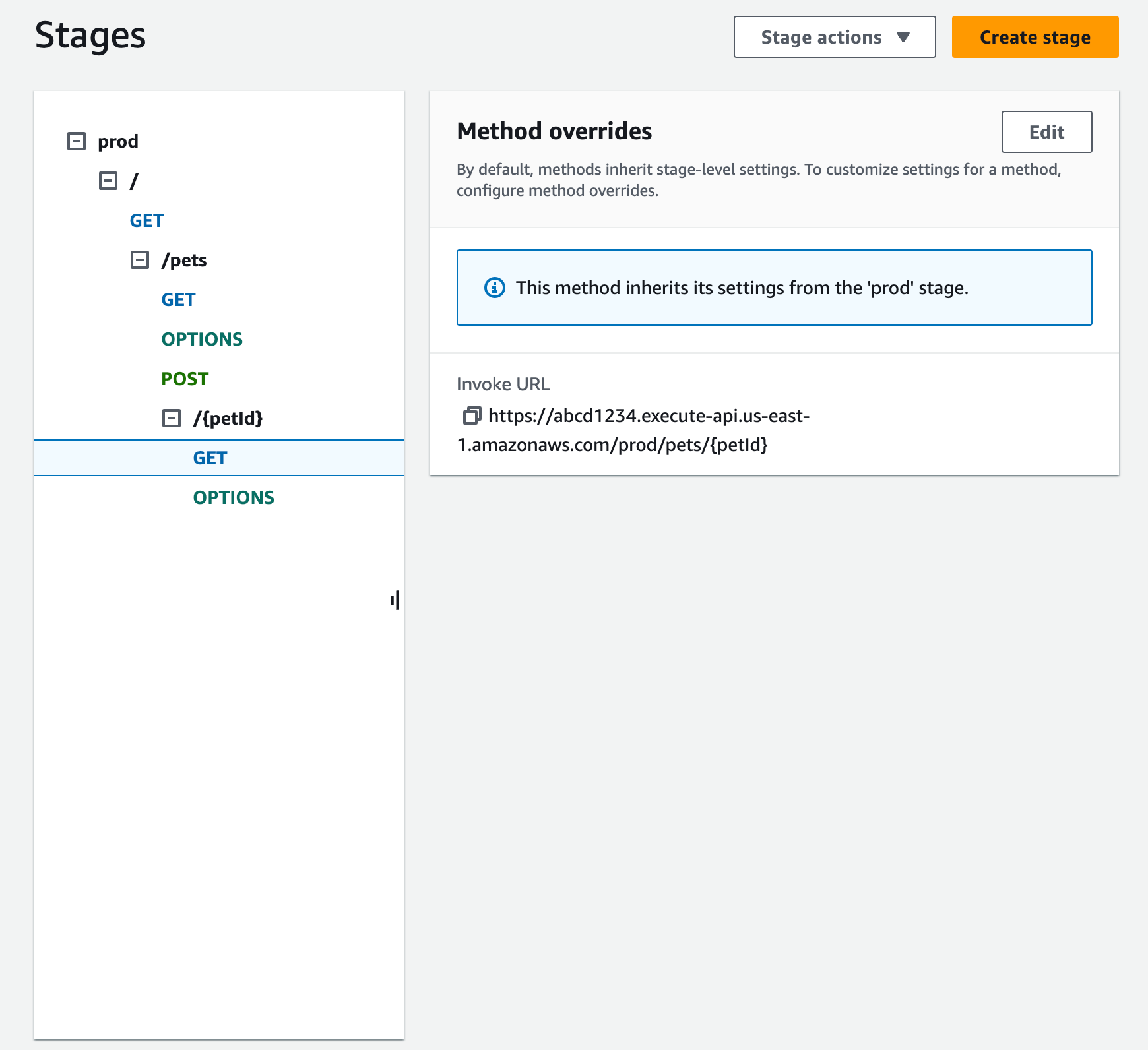
Em Substituições de método, selecione Editar.
Para ativar CloudWatch as configurações em nível de método, em CloudWatch Registros, selecione um nível de registro.
Para ativar as métricas detalhadas em nível de método, selecione Métricas detalhadas. Sua conta é cobrada pelo acesso às métricas no nível do método, mas não pelas CloudWatch métricas no nível da API ou do estágio.
Para ativar o controle de utilização em nível de método, selecione Controle de utilização. Insira as opções apropriadas em nível de método. Para saber mais sobre o controle de utilização, consulte Limitar as solicitações de API para uma melhor taxa de transferência.
Para configurar o cache no nível do método, selecione Ativar cache do método. Se você alterar a configuração padrão de armazenamento em cache no nível do método nos detalhes do Palco, isso não afetará essa configuração.
Escolha Salvar.
Excluir um estágio
Quando você não precisar mais de um estágio, poderá excluí-lo para evitar pagar por recursos não utilizados. As etapas a seguir mostram como usar o console do API Gateway para excluir um estágio.
Atenção
A exclusão de um estágio pode fazer com que parte ou toda a API correspondente se torne inutilizável pelos autor da chamadaes da API. Esse processo não pode ser desfeito, mas você pode recriar o estágio e associá-lo à mesma implantação.
Excluir um estágio usando o console do API Gateway
Inicie uma sessão no console do API Gateway em https://console.aws.amazon.com/apigateway
. Escolha uma API REST.
-
No painel de navegação principal, selecione Estágios.
-
No painel Estágios, escolha o estágio que você deseja excluir e, depois, selecione Ações de estágio, Excluir estágio.
-
Quando solicitado, digite
confirme, depois, selecione Excluir.